Πώς να κόψετε μια εικόνα στο Photoshop
Θέλετε να κόψετε μια εικόνα στο Photoshop; Συγκεντρώσαμε αυτόν τον οδηγό για να σας μάθουμε πώς να το κάνετε με μερικά μόνο κλικ.
Η αποκοπή μιας εικόνας είναι μια βασική δεξιότητα του Photoshop που σας επιτρέπει αλλαγή φόντου, δημιουργήστε κολάζ και χειριστείτε εικόνες για να φτιάξετε κάτι μοναδικό.
Διαβάστε παρακάτω για να μάθετε πώς να το κάνετε χρησιμοποιώντας το κουμπί Επιλογή αντικειμένου ή κάντε κύλιση στην ενότητα αντιμετώπισης προβλημάτων αυτού του οδηγού για μια λίστα με εναλλακτικά εργαλεία που μπορείτε να χρησιμοποιήσετε.
Τι θα χρειαστείτε:
- Adobe Photoshop
- Μια συνδρομή στο Creative Cloud
Η σύντομη έκδοση
- Ανοίξτε μια εικόνα στο Photoshop
- Επιλέξτε το εργαλείο επιλογής αντικειμένου
- Κάντε κλικ και σύρετε για να επιλέξετε ένα αντικείμενο
- Χρησιμοποιήστε Επιλογή και Μάσκα για να κάνετε τυχόν προσαρμογές στην επιλογή σας
- Χρησιμοποιήστε το εργαλείο Μάσκα για να κόψετε την εικόνα
Πώς να κόψετε μια εικόνα στο Photoshop
-
Βήμα
1Ανοίξτε μια εικόνα στο Photoshop

Αυτή μπορεί να είναι οποιαδήποτε εικόνα θέλετε να κόψετε.

-
Βήμα
2
Ή κάντε κύλιση προς τα κάτω στην ενότητα Αντιμετώπιση προβλημάτων αυτού του οδηγού για μια λίστα με εναλλακτικά εργαλεία που μπορείτε να χρησιμοποιήσετε για να κόψετε την εικόνα σας.

-
Βήμα
3Κάντε κλικ στην επιλογή Επιλογή και μάσκα

Μπορείτε να παραλείψετε τα βήματα 3 και 4 εάν είστε ήδη ευχαριστημένοι με το σχήμα που έχει επιλέξει το Photoshop.

-
Βήμα
4Κάντε οποιεσδήποτε προσαρμογές στην επιλογή σας και, στη συνέχεια, κάντε κλικ στο OK

Μπορείτε να χρησιμοποιήσετε το εργαλείο Brush για να προσθέσετε και να αφαιρέσετε μέρη της επιλογής σας ή το Refine Edge Brush για να μαλακώσετε τις άκρες. Αυτό είναι ιδιαίτερα χρήσιμο για πράγματα όπως μαλλιά και γούνα.

-
Βήμα
5Κάντε κλικ στο εικονίδιο Προσθήκη Μάσκας για να κόψετε την εικόνα σας
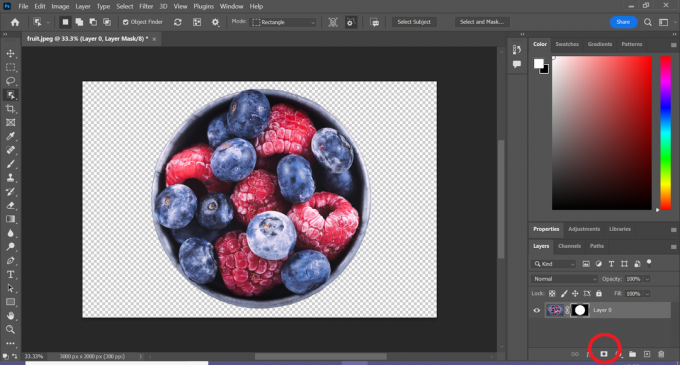
Μπορείτε επίσης να πατήσετε Ctrl/Cmd + C για να αντιγράψετε την εικόνα και να την επικολλήσετε σε άλλο επίπεδο ή αρχείο Photoshop.
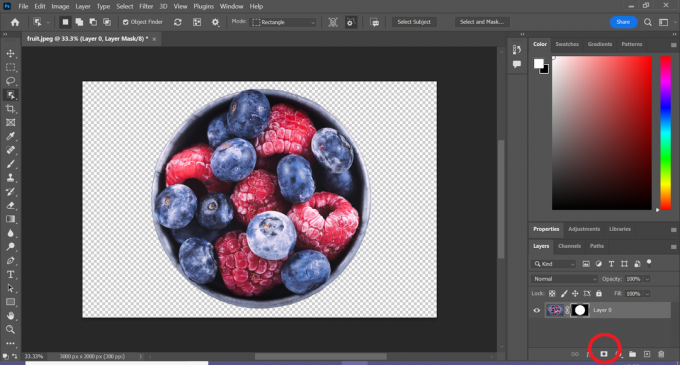
Αντιμετώπιση προβλημάτων
Δεν χρειάζεται να χρησιμοποιήσετε το εργαλείο επιλογής αντικειμένου για να κόψετε εικόνες. Άλλες δημοφιλείς επιλογές περιλαμβάνουν το Magic Wand, το Lasso και το Pen tool.
Έχουμε επίσης οδηγούς πώς να αλλάξετε φόντο και αφαιρέστε ένα φόντο στο Photoshop.
Μπορεί να σας αρέσει…

Πώς να αλλάξετε το χρώμα ενός αντικειμένου στο Photoshop

Πώς να αφαιρέσετε αντικείμενα στο Photoshop

Πώς να αφαιρέσετε ένα φόντο στο Photoshop
Γιατί να εμπιστευτούμε τη δημοσιογραφία μας;
Το Trusted Reviews, το οποίο ιδρύθηκε το 2004, υπάρχει για να παρέχει στους αναγνώστες μας διεξοδικές, αμερόληπτες και ανεξάρτητες συμβουλές σχετικά με το τι να αγοράσουν.
Σήμερα, έχουμε εκατομμύρια χρήστες το μήνα από όλο τον κόσμο και αξιολογούμε περισσότερα από 1.000 προϊόντα το χρόνο.



